Смена файлов кс го
Обновлено: 06.07.2024
Тебе когда-нибудь приходила в голову мысль, как поставить скины в КС ГО? Естественно, бесплатно. В идеале бы, чтобы навсегда, и у других отображались корректно, и в инвентаре сохранить можно… Но это все скорее несбыточные мечты. Мы тут о реальных вещах говорим и предлагаем неплохой бюджетный вариант полюбоваться самыми дорогими и топовыми шмотками на своем аккаунте, пусть и временно.
Предлагаем способ, позволяющий поставить любой скин в КС ГО, даже несуществующий.
Что для этого надо делать — читай далее и все поймешь.
Как работает процедура установки
Начиная с появления самых первых скинов в обновлении Arms Deal, все датамайнеры считали своим долгом покопаться в файлах игры, чтобы вытащить на свет божий эти текстурки и примерить на своем оружии. В дальнейшем этот интерес перерос в полноценный конкурс на создание уникальных скинов, многие из которых сегодня доступны в игре по космическим ценам.
Иными словами, в интернете можно встретить десятки, если не сотни подобных текстур. При этом не только игровых, но и авторских, которые в шутере не встречаются. Естественно, поставить такие скины КС ГО хотят многие, чтобы попросту оценить работу создателя.
Проблема у нашего подхода всего одна — видеть измененный скин может только владелец. При установке меняются лишь клиентские файлы игры, не затрагивая серверную часть. Но ты можешь наделать сотни скриншотов с Dragon Lore, Gungnir и Asiimov, чтобы выставлять потом в социальных сетях — никто не запрещает. Но остальные увидят лишь стандартное оружие.
Основные проблемы
Загвоздка не в сложности, и не в длительности процесса. Нюанс кроется в самой замене файлов. Поставить любой скин в КС ГО не получится по той простой причине, что клиент игры может воспринимать такую манипуляцию как чит. Steam будет частенько ругаться на внесение изменений, появятся ошибки клиента, а в редких случаях могут и вовсе кинуть временный бан.
Первым делом, сразу забудь об официальных серверах с системой античита — бан прилетит моментально и без предварительного предупреждения. Учитывая, с какой скоростью Valve их утверждают или опровергают — лучше не рисковать.
Играй либо с ботами на выделенном сервере, либо по локалке с друзьями. В таком случае шанс получить виртуальный подзатыльник минимальный, а карма учетной записи не пострадает.
Процедура установки
Где поставить скины КС ГО и что для этого придется менять? Можно самостоятельно заморачиваться с перезаписью файлов в папке Weapon, но это не наш подход. Есть куда более современное и простое решение — CS:GO Skin Installation Tool.
Это программа, которая здорово помогает с подменой оригинальных скинов на те, которые ты скачал из интернета. И очень надеемся, что в папке не оказалось вируса.
Процесс замены выглядит следующим образом:
установи программу на свой ПК;
скачать любой из представленных в сети скинов, а затем помести его в папку \Steam\steamapps\common\Counter-Strike Global Offensive\csgo
запусти Skin Installation Tool;
нажми кнопку Scan и дождись, пока программа обнаружит новую текстуру, отличную от оригинальной.
выбери во всплывающем списке оружие, для которого предназначен новый скин;
нажми кнопку Install и дождись, пока софт произведет полноценную подмену файлов.
Среди основных достоинств отметим:
простота самого процесса;
не надо самостоятельно копаться в файлах игры;
удалить изменения можно в любой момент.
А что делать, если хочется заменить скин на собственном сервере по КС ГО? И тут мы можем помочь
Как поставить скин на сервере КС ГО
Существует две основных категории скинов в игре:
классические скины на оружие;
нестандартные модели, заменяющие, или дополняющие шутер.
Нас интересует второй вариант. И чтобы успешно внедрить их в игру, необходимо сделать 3 шага:
перекинуть все файлы на сервер;
прописать новые пути хранения;
Процесс перебрасывания довольно прост. Для начала возьми скин (персонаж, локация, предмет, оружие) и перекинь на сервер. Обрати внимание, что в архиве лежит две папки: FastDL и Gameserver. В первой лежат пережатые модели для загрузки на хостинг. Во второй — несжатые. Они-то нам и нужны.
Папки Materials и Models в составе Gameserver отправляются по пути/csgo (или все зависит от конкретного хостинга)
Далее наступает процесс прописывания путей в плагине, который будет на лету подхватывать новые скины. Допустим, на твоем сервере уникальный контент доступен только для вип-пользователей, а значит путь должен быть следующим:
Если говорить о скинах для шопа, то прописываем такую команду:
Теперь открой ранее скачанный архив со скинами и открой файл paths.txt (на некоторых хостингах имя может отличаться, но во всех случаях принцип идентичен — прописать путь к скинам).
Надо все скопировать и вставить в нужный файл скачивания. По умолчанию он называется downloadlist.txt.
Теперь осталось только обновить контент-хостинг. Вот только что он из себя представляет и где находится? По сути — это хранилище с файлами для быстрого скачивания напрямую с сервера в игровой клиент. Если на твоем сервере установлены, к примеру, нестандартные звуки, команды, карты, агенты и прочий кастом, понадобится создать и настроить отдельное хранилище для этих целей. В противном случае, игроки просто не увидят пользовательский контент.
Разберем на примере Myarena, поскольку это один из самых популярных хостингов для КС ГО в принципе.
Для начала зайди в папку FTP.
Скопируй ссылку на свой контент-хостинг, которую необходимо вставить в server.cfg.
В строку sv_downloadurl “” надо вставить скопированную ссылку, или прописать через FTP.
Как только все закончено, обновляй контент-хостинг, чтобы файлы с сервера загрузились в сжатом формате bz2. Так они будут занимать гораздо меньше места, чтобы распаковываться уже в клиенте игроков.
Не забывай обновлять контент-хостинг каждый раз после очередных изменений. Если вдруг вместо успеха появляется ERROR — произошла ошибка на каком-то из шагов. Рекомендуем перепроверить все заново.

Блокировка VAC.

Красота, не правда-ли? Хотите такой-же экран при загрузке? Тогда делайте следующее:

Обрезаем или растягиваем по нужному размеру и объединяем слои.

Сохраняем, и готово.
Копируем название нужного файла:

Ставим это название на нужном фото:

Перетаскиваем это фото в папку и делаем замену файла:

Перезапускаем КС и готово!
Радар при загрузке.
Если вам нехватает одних обоев и вы хотите еще поменять радар при загрузке, то делайте следующее:
Если свою картинку, то:
Открываем нужный .dds файл в графическом редакторе, перетаскиваем туда свое фото как новый слой, объединяем слои и сохраняем.
Если обычный фон:
Опять же, открываем его в редакторе, вырезаем фон и перетаскиваем туда свое фото в новый слой так, чтобы он был фоном. Объединяем и сохраняем.
После того как вы поставили обои, сделайте скриншот при загрузке (нам нужны точные размеры под экран). Откройте скриншот в редакторе, перетащите туда оригинал фотографии как новый слой. Поставьте этот слой поверх скриншота и уберите его видимость. Выделяем границы радара, переключаемся на 1 слой с оригинальным изображением и копируем этот участок с помощью горячих клавиш Ctrl+C.
Создаем в редакторе новый холст и вставляем туда этот участок (Ctrl+V).
Получим что-то типо такого:
Открываем наш радар, вырезаем его с помощью ластика, волшебной палочки и лосо; вставляем туда это изображения ввиде нового слоя и переносим этот слой на место фона.
Объединяем слои, сохраняем и готово!
P.S. Можно убрать карту вообще, чтобы за место нее было только изображение. (см. выше)
Шрифты:

Заходим на сайт со шрифтами : *тык* . Выбираем нужный шрифт и скачиваем его. Открываем скачанный ZIP файл и разархивировать папку SteamApps в папку Steam. Должно получиться так, чтобы вы сделали замену папок и самого шрифта. Перезапускаем CS (если она включена) и готово!
Так-как шрифты в основном на англ. языке, русские буквы будут на стандартном шрифте. Для того, чтобы все буквы были одинаковы, нужно либо изменить язык на английский или поставить шрифт для русских букв.
Для смены языка в КС, нужно изменить язык в настройках Стима.
У меня стоит шрифт Dimis, он выглядит как на твиче.
Произвольные надписи:


Упрощенный способ замены всех одинаковых ресурсов:
Если нужно сменить фон загрузки на всех картах, но жалко времени, тогда действуем:

[Важно] Кэш и его чистка.
Забыл сказать, что если вы почистите кэш, то ваши файлы и бинды могут удалиться. Чтобы избежать этого, сохраняйте свой кастом в облаке (можно в ЯндексДиске) или храните копию файлов на жестком диске.
Итак, ты скачал архив с моделью оружия. Открыть его можно с помощью любого архиватора (WinRAR, WinZip, 7Zip, FreeArc и т.д.): они поддерживают любые форматы, имеющиеся у нас на сайте.
1-й способ, самый простой (с помощью программы MIGI)
Скачиваем ее и распаковываем в папку с CS:GO
Steam-версия (Windows) : D:\Steam\SteamApps\common\Counter-Strike Global Offensive\
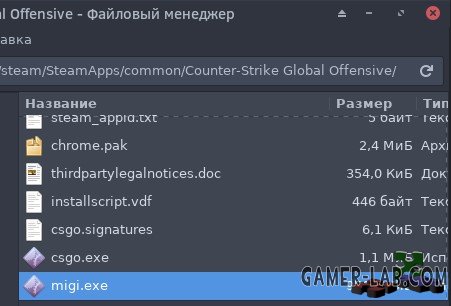

В результате рядом c migi.exe создается папка migi.
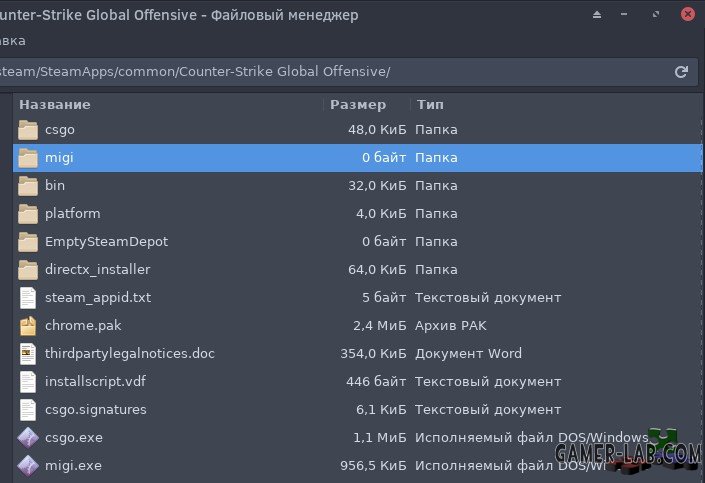
Заходим в нее, потом в подкаталог csgo и находим addons.
Смотрим, что в нашем архиве с моделью.
Если *.vpk файл (с ‘m_’ в начале имени), то кидаем его туда, если набор папок models, materials и т.п. создаем папку с произвольным названием и с ‘p_’ в начале имени и помещаем туда все содержимое архива.
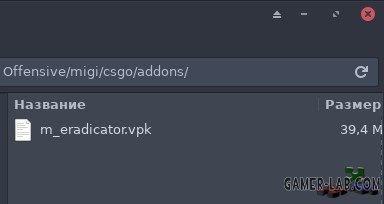
Далее, мы видим, что в программе MIGI произошли изменения и появился наш файл в списке аддонов. Нажимаем UPDATE BUILD!, эта кнопка станет называться REBILD.
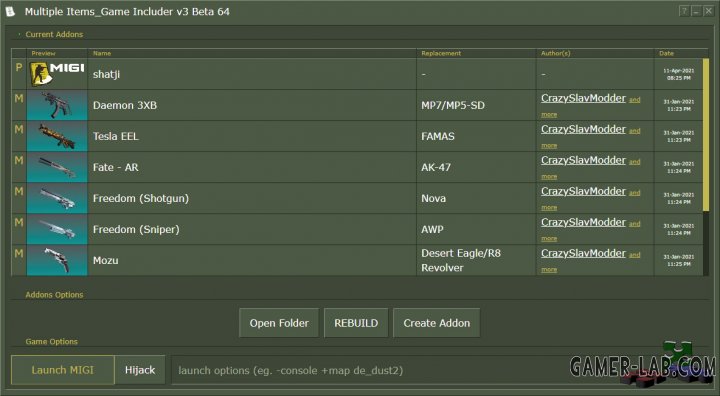
Далее жмем на кнопку Launch MIGI для запуска игры с аддонами.
Если возникнет ошибка failed to connect with local Steam, нужно будет запустить сам стим.Что делать, если модель не изменилась в игре. Возможно это связано с тем, что в архиве vpk или в папке models название модели отлично от одного из имен оружия, которые используются в игре. Для этого уже необходимо будет сделать txt файл с определенными параметрами, но это не будем расписывать в уроке по установке.
Если мы запустим игру напрямую, без migi.exe, то аддоны не будут подгружены, поэтому, для удобства можно вынести ярлык с migi.exe на рабочий стол.2-й способ, установка вручную.
Скачали модель (архив с моделью) и распаковали.
В случае *.vpk файла, необходимо его открыть (с помощью Crafty, GCFScape или другой программы, которая может открыть vpk файл) и посмотреть названия модели в подкаталоге models. Если имя совпадает с одним из стандартных названий моделей оружия, то заходим в папку с CS:GO, подкаталог csgo и кидаем *.vpk файл в addons (если папки addons нет, то создаем ее)
Steam-версия (Windows) : D:\Steam\SteamApps\common\Counter-Strike Global Offensive\csgo\addons\
Если же название отлично от стандартных, то нужно посмотреть, есть ли подкаталог scripts рядом с папкой models, если есть, заходим в него, в подкаталог items и смотрим на наличие txt файлов. Например, мы скачали *.vpk файл, подготовленный для использования с MIGI. Это название txt файла нужно будет дописать в
. \SteamApps\common\Counter-Strike Global Offensive\csgo\scripts\items\items_game.txt
Запускаем игру и смотрим.
Если нет файла txt, то можно будет его создать, по аналогии с другими архивами с моделями, разпаковать наш vpk файл, добавить созданный txt файл в определенную подпапку, запаковать в vpk и уже этот vpk файл добавить в папку addons. (но это уже тянет на целый урок)
В случае, если мы скачали не *.vpk файл, а архив с папками models, materials и т.д., то также нужно будет создавать vpk архив и смотреть названия модели.
В этой теме вы узнаете где находится конфиг в кс го, как его сохранить, загрузить, установить и удалить. Все детали внутри темы.

Конфиг - это файл в котором хранятся ваши игровые настройки, такие как: размер прицела, его цвет, масштаб радара и элементов интерфейса, параметры модели рук, чувствительность мышки, бинды различных кнопок, алиясы и многое другое.

Вступление
В этой теме вы сможете найти ответы на следующие вопросы:
- Где находится конфиг;
- Как сохранить конфиг в кс го;
- Как загрузить конфиг;
- Как установить конфиг;
- Как удалить конфиг;
- Стандартный конфиг кс го.
Где находится конфиг кс го
Для начала нужно знать место, куда установлен CS:GO.
По умолчанию папка устновки игры находится тут:
C:\Program Files (x86)\Steam\steamapps\common\Counter-Strike Global Offensive
Самый верный способ узнать куда установили кс го, это:
- Открыть библиотеку STEAM;
- Правой кнопкой мыши нажать на Counter Strike: Global Offensive и в появившемся меню выбрать "Свойства";
- В открывшемся окне, перейти на вкладку "Локальные файлы";
- Нажать на кнопку "Посмотреть локальные файлы.."

Все конфиги (файлы с расширением .cfg ) находятся в папке csgo/cfg .
В последних версиях STEAM, место хранения настроек (в том числе и конфигов) изменилось . Теперь их можно найти по пути:
Например, мой хранится тут:
Если на вашем компьютере всегда использовался только один аккаунт стима, то в папке Steam\userdata\ будет только одна папка с цифрами (цифры = вашему steam_id). Если же вы использовали какие-то смурфы (фейковые аккаунты), или же к вам приходили друзья и играли используя свои аккаунты - папок будет больше.

А в появившемся окне в поле Steam3: вы найдете знакомые цифры.

Цифры выделенные на скриншоте выше, и будут вашим steam_id. Всё что вам останется - найти папку с названием из цифр совпадающих с вашим steam_id.
Как сохранить конфиг в кс го
Если вы создали конфиг с нуля (или использовали чей-то готовый), а во время игры вносили в него изменения (например, поменяли размер прицела), и захотели сохранить эти настройки, то вам нужно открыть консоль
и прописать там специальную консольную команду host_writeconfig и нажать Enter
Где mycfg это название вашего конфига. Важно, название может быть только на английском языке и без пробелов. И старайтесь не делать его длинным, чтобы удобнее было загружать. После сохранения конфига, он будет доступен в папке steam\userdata\ваш steamid\730\local\cfg\название вашего конфига.cfg
Как загрузить конфиг
Для того, чтобы загрузить конфиг в CS:GO, открываем консоль и пишем
exec названиевашегоконфига.cfg
Если конфиг назвать config.cfg и закинуть его в папку steam\userdata\ваш steamid\730\local\cfg\, то он будет загружаться автоматически при запуске игры.
Как установить конфиг
Если вы хотите поиграть с чужим конфигом, перенесите его в папку по адресу ниже:
Важно! В папке cfg, должны быть файлы с расширением .cfg - а не архивы, например s1mple.zip или scream.rar
Вы решили хранить свои конфиги отдельно от конфигов PRO игроков:
- Зайдите в папку с конфигами steam\userdata\ваш steamid\730\local\cfg\
- Создайте в ней папку, например, pro;
- Перенесите про конфиг или конфиги (например, s1mple.cfg) в новую папку steam\userdata\ваш steamid\730\local\cfg\pro
- В игре откройте консоль и загрузите конфиг из новой папки, используя команду: exec pro\s1mple.cfg
Как удалить конфиг в кс го
Для удаления конфига, достаточно перейти в папку steam\userdata\ваш steamid\730\local\cfg\ выбрать нужный конфиг левой кнопкой мыши и удалить, как любой другой файл на компьютере.
Стандартный конфиг кс го
Если случилось так, что вам нужно очистить CS:GO на настройки по умолчанию, чтобы был дефолтный конфиг - просто удалите папку cfg, в папке steam\userdata\ваш steamid\730\local
Детальная настройка конфига
Детальная настройка конфига с описанием всех параметров CS:GO в ЭТОЙ теме.

Конфиг в кс го хранит индивидуальные пользовательские настройки, включающие в себя размер прицела, цвет, масштаб радара, размеры элементов UI и многое другое. Часто новички хотят перенять такую функциональную составляющую у профессиональных киберспортсменов. На помощь приходит знание манипуляций с различными конфигами. Скажем сразу, что все кфг одинаковы, следовательно научившись один раз - будете уметь всю жизнь. В гайде подробно разберем установку cfg от других игроков, сохранение своего файла, а также дефолтный вариант.
Где находится конфиг

Чтобы начать взаимодействовать с конфигурационным файлом, следует понять простую логику - все операции связаны с прямыми манипуляциями над компонентом. Итак, для начала требуется вывести местоположение кфг. В первую очередь, переходим в основную папку с Counter-Strike: Global Offensive. Обычно она располагается по пути C:\Program Files (x86)\Steam\steamapps\common\Counter- Strike: Global Offensive. Если здесь пусто, тогда переходим в библиотеку игр Стим, дальше нажимаем “ПКМ” по игре и выбираем пункт “Просмотреть локальные файлы” во вкладке “Локальные файлы”. Таким образом нас перекинет в корневой каталог.
Следующим шагом переходим в соответствующую папку с названием cfg. Там лежат все конфигурационные файлы. В некоторых измененных версиях Steam требуется перейти по другому пути steam\userdata\steamid\730\local\cfg. Непонятно с чем связываются такие изменения, но это стоит принять. Кстати, количество папок будет увеличиваться, если на одном компьютере используется несколько учетных записей. Чтобы определить какой ID в системе Стима принадлежит именно вам, нужно отыскать специальный сервис в интернете и вбить туда ссылку на свой профиль.
Как загрузить
Чтобы загрузить необходимый конфиг, требуется воспользоваться консолью разработчика. Вызываем ее в главном меню (предварительно активируем в настройках) и вводим инструкцию exec config.cfg. Вместо config вставляем название файла с конфигурационными настройками и не забываем про указание на расширение, иначе могут возникнуть траблы или команда просто не сработает. Также можно прописать cfg в параметрах запуска -exec config.cfg.
Как сохранить
Для сохранения текущего конфига требуется взаимодействовать с консолью разработчика. Открываем ее и вводим команду host_writeconfig, а через пробел прописываем желаемое название кфг и не забываем про расширение .cfg. Требования к названию следующие: отсутствие пробелов, только латинские символы без других антуражных элементов. Сам компонент появится в уже известной нам папку cfg в корневом каталоге с игрой. Его можно спокойно копировать и передавать друзьям.
Как удалить
Удаление кфг - процесс простой и даже банальный. Обычный файл, например, текстовый документ перемещается сначала в корзину, а после деинсталлируется оттуда. Механизм здесь похожий: переходим в корневой каталог с CS:GO, заходим в папку с нужными нам файлами и удаляем целевой. При необходимости из корзины таким же образом деинсталлируем. Кстати, если удалить все имеющиеся файлы с настройками, то автоматически установиться стандартный вариант от Valve.
Дефолтный конфиг
Система Valve в плане избавления от лишних параметров вполне проработана. Чтобы избавиться от всех компонентов сразу, можно пойти двумя путями: путем проверки целостности игровых элементов и через деинсталляцию целевых файлов. Первый способ выполняется посредством самого Steam. Заходим в библиотеку игр, выбираем кс, нажимаем “ПКМ” и кликаем по пункту “Проверить целостность файлов игры”. Таким образом произойдет формирование специального отчета, заменятся недействительные элементы и сбросятся настройки.
Иногда вышеизложенный способ неэффективен или вовсе не срабатывает с конфигами. В таком случае можно пойти другим путем. Переходим в корневой каталог с игрой и находим папку cfg. Удаляем все элементы, а после запускаем CS:GO. Теперь у нас чистый конфигурационный файл, то есть дефолтный.
Важно! На пиратской версии Counter-Strike: Global Offensive эти манипуляции не помогут. Вам необходимо будет самостоятельно удалить все файлы из папки cfg, скачать стандартный конфиг и переместить его в нужную папку.
Читайте также:

